Dari Kertas ke Layar: Panduan Lengkap Mengubah File Scan ke Dokumen Word
Di era digital ini, kemampuan untuk mengubah dokumen fisik yang telah discan menjadi format digital yang dapat diedit, seperti Microsoft Word, menjadi keterampilan yang sangat berharga. Baik Anda seorang pelajar yang perlu mengonversi catatan kuliah dari buku, seorang profesional yang harus mengarsipkan dokumen penting, atau sekadar ingin mendigitalkan koleksi pribadi, proses ini membuka pintu untuk pengeditan, pencarian, dan berbagi yang lebih mudah.
Artikel ini akan memandu Anda langkah demi langkah melalui berbagai metode untuk mengubah file scan Anda menjadi dokumen Word yang dapat diedit. Kita akan membahas mulai dari solusi gratis yang dapat diakses oleh siapa saja hingga alat profesional yang menawarkan fitur canggih.
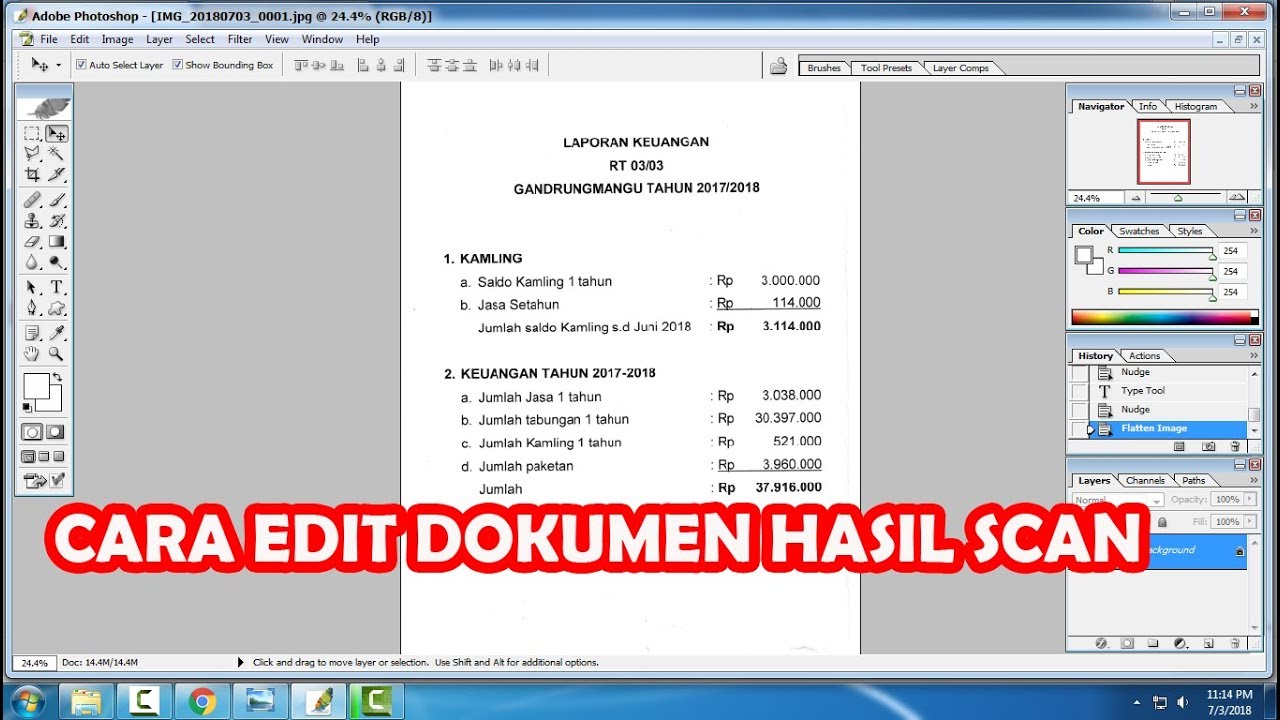
Mengapa Mengubah File Scan ke Word?
Sebelum kita menyelami cara melakukannya, mari kita pahami mengapa proses ini begitu penting:
- Kemudahan Pengeditan: File scan, terutama yang berupa gambar (seperti JPEG atau PDF gambar), tidak dapat diedit. Mengonversinya ke Word memungkinkan Anda untuk memperbaiki kesalahan ketik, menambahkan informasi baru, menghapus bagian yang tidak perlu, dan memformat ulang teks.
- Pencarian Teks yang Efisien: Dokumen Word dapat dicari. Anda dapat dengan cepat menemukan kata atau frasa tertentu dalam dokumen yang panjang, menghemat banyak waktu dibandingkan harus membaca ulang seluruh dokumen fisik.
- Aksesibilitas dan Berbagi: Dokumen digital lebih mudah dibagikan melalui email, platform penyimpanan cloud, atau media lainnya. Ini juga memungkinkan akses dari mana saja selama Anda memiliki perangkat yang terhubung ke internet.
- Organisasi yang Lebih Baik: Mengubah dokumen fisik menjadi digital membantu dalam mengorganisir arsip Anda. Anda dapat mengategorikan, memberi tag, dan menyimpan dokumen secara terstruktur di komputer atau penyimpanan cloud Anda.
- Mengurangi Ketergantungan pada Fisik: Dokumen fisik rentan terhadap kerusakan, kehilangan, atau keausan. Versi digital memberikan salinan cadangan yang aman.
Apa Itu OCR? Kunci Transformasi File Scan
Inti dari proses mengubah file scan menjadi dokumen Word yang dapat diedit adalah teknologi yang disebut Optical Character Recognition (OCR) atau Pengenalan Karakter Optik. OCR adalah teknologi yang memungkinkan komputer untuk "membaca" teks dari gambar.
Ketika Anda memindai dokumen, yang Anda dapatkan pada dasarnya adalah sebuah gambar dari halaman tersebut. OCR bekerja dengan menganalisis piksel dalam gambar tersebut, mengidentifikasi pola yang menyerupai huruf dan angka, dan kemudian menerjemahkannya menjadi karakter teks yang dapat dikenali oleh komputer.
Kualitas hasil OCR sangat bergantung pada beberapa faktor:
- Kualitas Scan: Gambar yang jelas, tajam, dan memiliki resolusi tinggi akan menghasilkan OCR yang lebih akurat.
- Kualitas Dokumen Asli: Dokumen dengan font yang jelas, kontras yang baik antara teks dan latar belakang, serta tanpa noda atau lipatan yang parah akan lebih mudah dikenali oleh OCR.
- Bahasa Dokumen: Sebagian besar perangkat lunak OCR mendukung berbagai bahasa. Pastikan perangkat lunak yang Anda gunakan mendukung bahasa dokumen Anda.
- Tata Letak Dokumen: Dokumen dengan tata letak yang rumit, kolom, tabel, atau gambar yang tercampur dengan teks dapat menjadi tantangan bagi OCR.
Metode Mengubah File Scan ke Word
Ada beberapa cara untuk melakukan konversi ini, masing-masing dengan kelebihan dan kekurangannya. Mari kita jelajahi yang paling umum:
1. Menggunakan Microsoft Word Sendiri (Versi Terbaru)
Microsoft Word versi terbaru (seperti Office 365, Word 2019, 2016) memiliki kemampuan OCR bawaan yang cukup mumpuni. Ini adalah metode yang paling mudah jika Anda sudah memiliki Microsoft Word.
Cara Menggunakan:
- Pindai Dokumen Anda: Pindai dokumen fisik Anda dan simpan sebagai file gambar (JPEG, PNG) atau PDF. Jika Anda memiliki scanner, perangkat lunaknya biasanya menawarkan opsi untuk menyimpan sebagai PDF atau gambar.
- Buka Microsoft Word: Buka aplikasi Microsoft Word.
- Buka File Scan: Klik File > Buka dan navigasikan ke lokasi file scan Anda.
- Pilih File: Pilih file gambar atau PDF yang ingin Anda konversi.
- Konfirmasi Konversi: Word akan menampilkan pesan yang memberi tahu bahwa ia akan mengonversi PDF atau gambar menjadi dokumen Word yang dapat diedit. Pesan ini mungkin terlihat seperti: "Word akan sekarang mengonversi PDF Anda ke dokumen Word yang dapat diedit. Ini mungkin memakan waktu. Teks dalam PDF akan diatur agar sedekat mungkin dengan tata letak aslinya. Anda akan dapat mengeditnya setelah konversi." Klik OK.
- Tunggu Proses Konversi: Word akan memproses file tersebut. Waktu yang dibutuhkan tergantung pada ukuran file dan kompleksitas dokumen.
- Periksa dan Edit: Setelah selesai, dokumen Word Anda akan terbuka. Periksa dengan cermat. Mungkin ada beberapa kesalahan dalam pengenalan teks atau tata letak yang sedikit berubah, terutama pada dokumen yang kompleks. Lakukan pengeditan yang diperlukan.
- Simpan Dokumen Word: Klik File > Simpan Sebagai dan simpan dokumen Anda dalam format
.docx.
Kelebihan:
- Sangat mudah dan terintegrasi jika Anda sudah memiliki Microsoft Word.
- Tidak memerlukan perangkat lunak tambahan.
- Menangani berbagai format file gambar dan PDF.
Kekurangan:
- Akurasi OCR mungkin bervariasi, terutama untuk dokumen dengan font yang sulit dibaca atau tata letak yang rumit.
- Tata letak asli mungkin tidak selalu 100% terjaga.
- Membutuhkan versi Word yang relatif baru.
2. Menggunakan Layanan Konversi Online Gratis
Ada banyak situs web yang menawarkan layanan konversi OCR gratis. Ini adalah pilihan yang sangat baik jika Anda hanya perlu mengonversi beberapa dokumen sesekali dan tidak ingin menginstal perangkat lunak baru.
Cara Menggunakan (Contoh menggunakan OnlineOCR.net atau sejenisnya):
- Pindai Dokumen Anda: Pindai dokumen Anda dan simpan sebagai file gambar (JPEG, PNG, TIFF) atau PDF.
- Buka Situs Web Konverter Online: Cari situs web seperti OnlineOCR.net, NewOCR.com, atau sejenisnya di browser Anda.
- Unggah File Anda: Cari tombol "Unggah File" atau "Choose File" dan pilih file scan Anda dari komputer.
- Pilih Format Output: Pilih "Microsoft Word (.doc atau .docx)" sebagai format output yang diinginkan.
- Pilih Bahasa: Penting untuk memilih bahasa yang sesuai dengan teks dalam dokumen Anda untuk akurasi OCR yang lebih baik.
- Mulai Konversi: Klik tombol "Konversi" atau "Convert".
- Unduh File Word: Setelah proses konversi selesai, Anda akan diberikan tautan untuk mengunduh file Word yang telah dikonversi.
- Periksa dan Edit: Buka file Word yang diunduh, periksa keakuratannya, dan lakukan pengeditan jika perlu.
Kelebihan:
- Gratis dan mudah diakses dari mana saja.
- Tidak perlu menginstal perangkat lunak.
- Mendukung berbagai format file input.
Kekurangan:
- Keamanan dan privasi bisa menjadi perhatian, karena Anda mengunggah dokumen Anda ke server pihak ketiga.
- Kualitas OCR bisa bervariasi antar layanan.
- Seringkali ada batasan ukuran file atau jumlah konversi per hari.
- Mungkin mengandung iklan.
3. Menggunakan Google Drive (Google Docs)
Google Drive menawarkan fungsionalitas OCR yang terintegrasi melalui Google Docs. Ini adalah solusi gratis yang kuat dan mudah diakses bagi siapa saja yang memiliki akun Google.
Cara Menggunakan:
- Pindai Dokumen Anda: Pindai dokumen Anda dan simpan sebagai file gambar (JPEG, PNG) atau PDF.
- Unggah ke Google Drive: Buka Google Drive Anda (drive.google.com) dan unggah file scan Anda.
- Buka dengan Google Docs: Klik kanan pada file yang telah diunggah di Google Drive.
- Pilih "Buka dengan" > "Google Docs".
- Proses Konversi Otomatis: Google Docs akan secara otomatis melakukan OCR pada file tersebut dan membukanya sebagai dokumen Google Docs yang dapat diedit. Teks dari gambar akan muncul di bawah gambar asli.
- Periksa dan Edit: Periksa teks yang dikenali dan tata letak. Lakukan pengeditan yang diperlukan langsung di Google Docs.
- Unduh sebagai Word: Setelah selesai mengedit, Anda dapat mengunduh dokumen tersebut dalam format Word. Klik File > Unduh > Microsoft Word (.docx).
Kelebihan:
- Gratis dan mudah diakses jika Anda memiliki akun Google.
- Akurasi OCR yang umumnya baik.
- Dokumen disimpan di cloud, mudah diakses dari mana saja.
Kekurangan:
- Tata letak asli mungkin tidak sepenuhnya terjaga, terutama pada dokumen yang kompleks.
- Prosesnya membutuhkan beberapa langkah tambahan (unggah, buka, unduh).
4. Menggunakan Perangkat Lunak OCR Khusus
Untuk kebutuhan konversi yang lebih serius, sering, atau dokumen yang sangat kompleks, menggunakan perangkat lunak OCR khusus adalah pilihan terbaik. Perangkat lunak ini biasanya menawarkan akurasi yang lebih tinggi, lebih banyak fitur, dan kontrol yang lebih baik atas proses konversi.
Beberapa perangkat lunak OCR populer meliputi:
- Adobe Acrobat Pro DC: Meskipun utamanya adalah pembaca dan editor PDF, versi Pro-nya memiliki kemampuan OCR yang sangat kuat. Anda dapat langsung membuka file PDF hasil scan dan mengonversinya menjadi format yang dapat diedit, termasuk Word, sambil mempertahankan tata letak dengan baik.
- ABBYY FineReader: Dianggap sebagai salah satu pemimpin industri dalam teknologi OCR, ABBYY FineReader menawarkan akurasi yang luar biasa, dukungan bahasa yang luas, dan kemampuan untuk menangani tata letak yang paling kompleks sekalipun.
- Readiris: Perangkat lunak OCR lain yang kuat yang menawarkan berbagai fitur untuk konversi dokumen.
Cara Menggunakan (Umumnya):
- Instal Perangkat Lunak OCR: Unduh dan instal perangkat lunak OCR pilihan Anda.
- Buka Perangkat Lunak: Jalankan aplikasi tersebut.
- Impor File Scan: Buka atau impor file scan Anda (gambar atau PDF).
- Pilih Opsi OCR: Pilih opsi untuk mengenali teks (OCR).
- Konfigurasi Pengaturan: Pilih bahasa, format output (Word), dan pengaturan lain yang relevan (misalnya, apakah akan mempertahankan tata letak, memproses tabel, dll.).
- Jalankan Proses OCR: Klik tombol untuk memulai proses OCR.
- Simpan sebagai Word: Setelah OCR selesai, simpan dokumen dalam format Word (.docx).
- Periksa dan Edit: Periksa hasilnya di Microsoft Word dan lakukan pengeditan yang diperlukan.
Kelebihan:
- Akurasi OCR tertinggi.
- Kemampuan terbaik dalam mempertahankan tata letak asli.
- Fitur canggih untuk memproses tabel, kolom, dan elemen kompleks lainnya.
- Ideal untuk volume besar atau dokumen penting.
Kekurangan:
- Biasanya berbayar, bisa jadi cukup mahal.
- Membutuhkan instalasi perangkat lunak.
Tips untuk Hasil Konversi yang Optimal
Apapun metode yang Anda pilih, berikut adalah beberapa tips untuk memaksimalkan akurasi dan kualitas hasil konversi Anda:
- Pindai dengan Resolusi Tinggi: Gunakan pengaturan resolusi minimal 300 dpi (dots per inch) saat memindai. Resolusi yang lebih tinggi menghasilkan gambar yang lebih jelas.
- Pastikan Pencahayaan Baik dan Tidak Ada Bayangan: Saat memindai, pastikan pencahayaan merata dan tidak ada bayangan yang mengganggu teks.
- Perbaiki Kualitas Gambar Sebelum Konversi (Jika Perlu): Jika dokumen asli sudah buram atau memiliki kontras rendah, Anda dapat menggunakan program pengeditan gambar (seperti Paint, GIMP, atau Photoshop) untuk meningkatkan kecerahan, kontras, atau mempertajam gambar sebelum di-OCR.
- Periksa Dokumen Asli: Pastikan dokumen asli bersih dari noda, sobekan, atau lipatan yang dapat mengganggu proses OCR.
- Pilih Bahasa yang Tepat: Selalu pastikan Anda memilih bahasa yang benar untuk dokumen Anda dalam pengaturan OCR.
- Periksa Kembali Hasilnya: Jangan pernah berasumsi bahwa konversi OCR 100% sempurna. Selalu luangkan waktu untuk membaca dan membandingkan dokumen yang dikonversi dengan dokumen asli, terutama untuk informasi penting.
- Sederhanakan Tata Letak (Jika Memungkinkan): Jika dokumen Anda memiliki tata letak yang sangat kompleks (misalnya, banyak kolom, tabel yang rumit, dan gambar yang tersebar), beberapa alat OCR mungkin kesulitan. Terkadang, memecah dokumen menjadi bagian-bagian yang lebih sederhana dapat membantu.
- Gunakan Font Standar: Font yang standar dan jelas akan menghasilkan akurasi OCR yang lebih baik dibandingkan font yang sangat dekoratif atau tulisan tangan.
Kesimpulan
Mengubah file scan menjadi dokumen Word yang dapat diedit adalah proses yang dapat dijangkau oleh siapa saja, berkat berbagai alat dan teknologi yang tersedia saat ini. Mulai dari fitur bawaan di Microsoft Word, solusi online gratis, hingga perangkat lunak OCR profesional, Anda memiliki banyak pilihan yang dapat disesuaikan dengan kebutuhan dan anggaran Anda.
Dengan memahami teknologi OCR dan mengikuti tips untuk kualitas pemindaian dan konfigurasi, Anda dapat mengubah dokumen fisik menjadi aset digital yang fleksibel, mudah diakses, dan siap untuk diedit. Jadi, jangan ragu untuk mulai mengubah koleksi dokumen Anda dari kertas menjadi layar!
>



